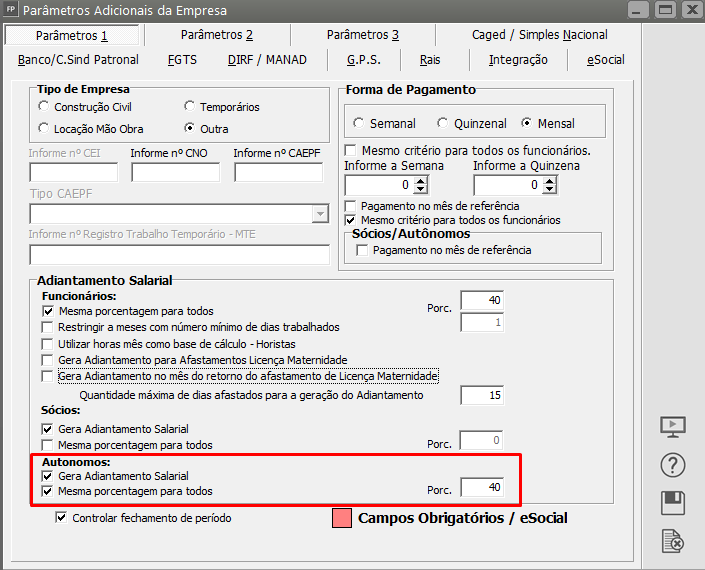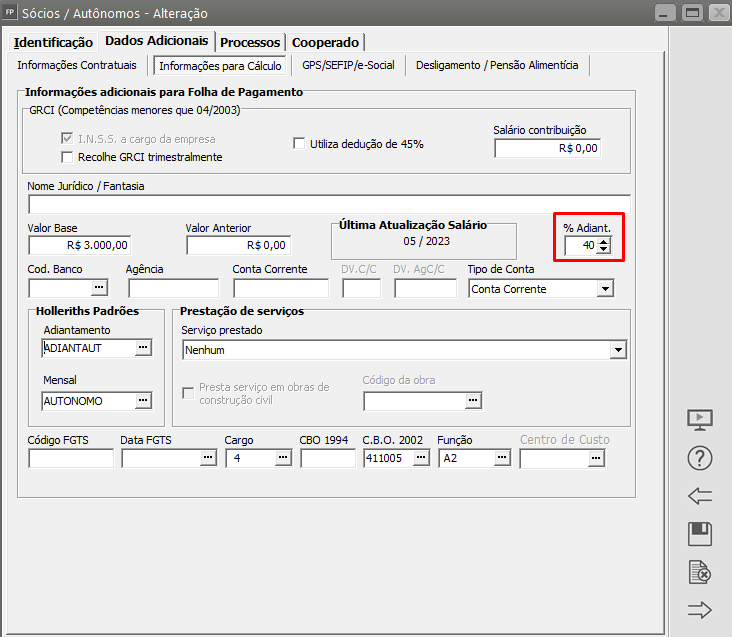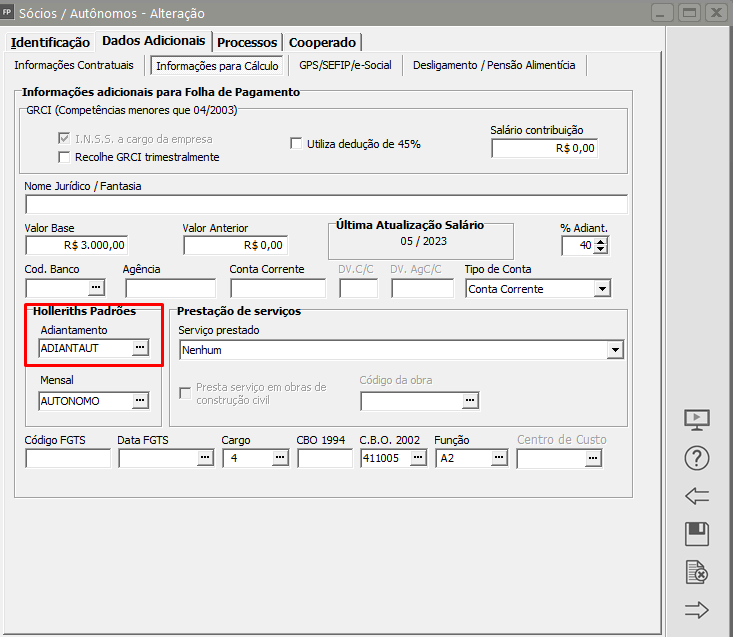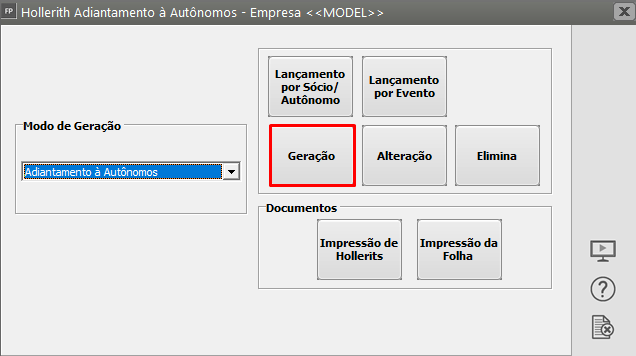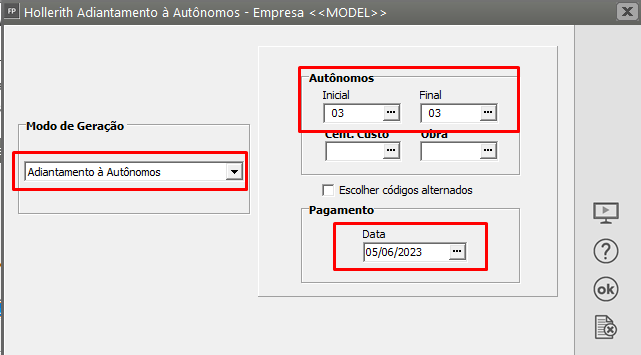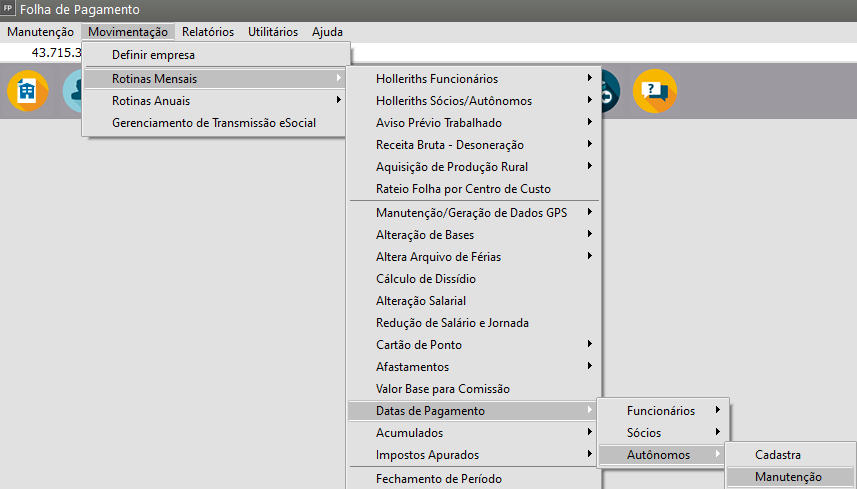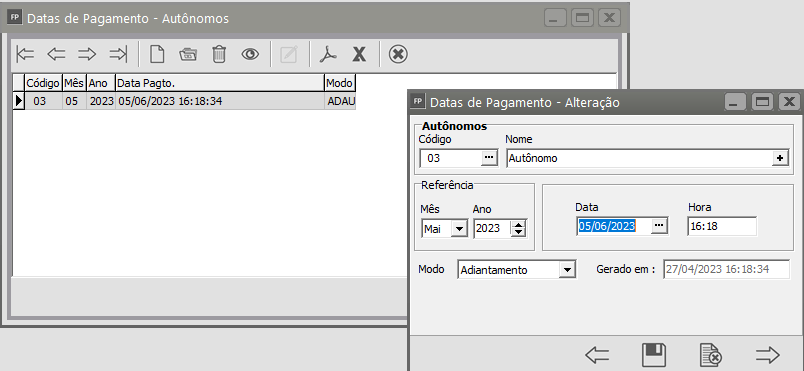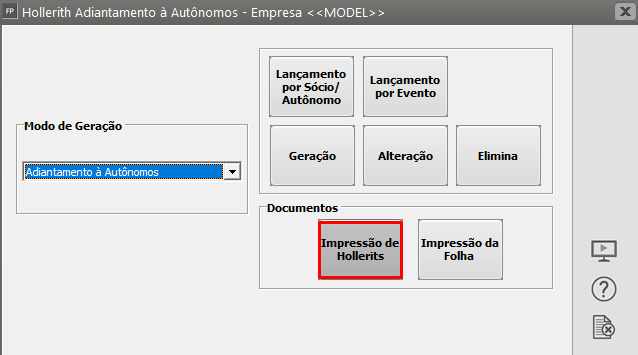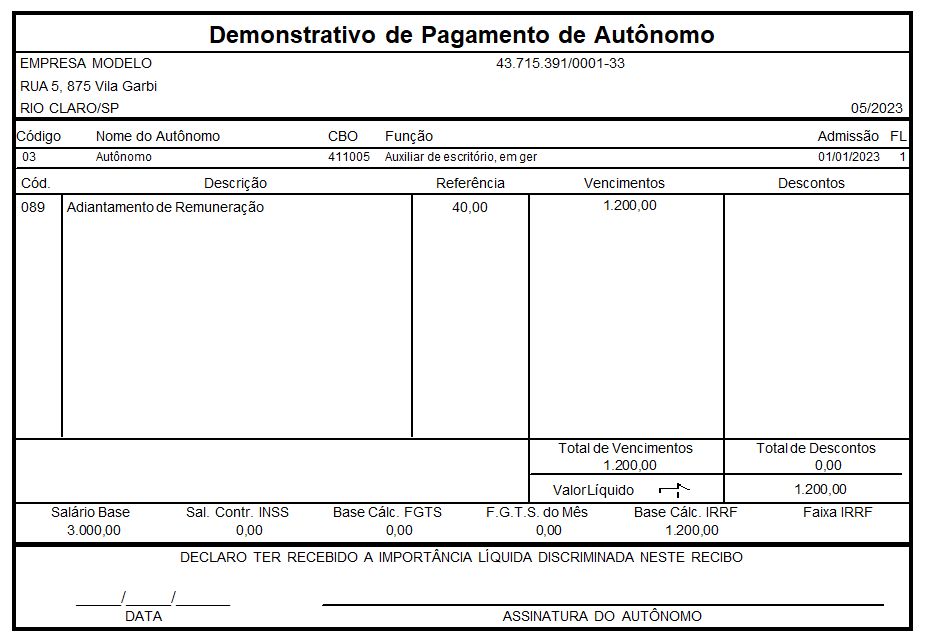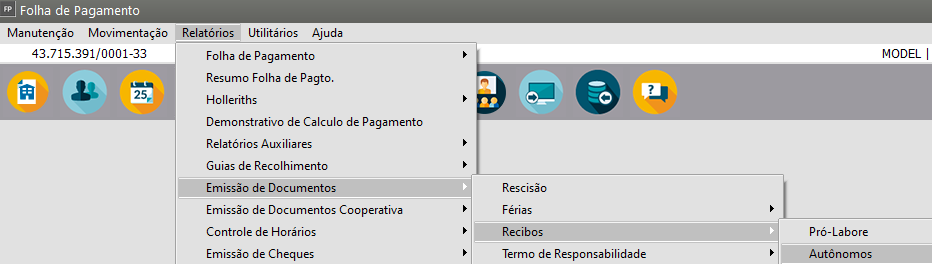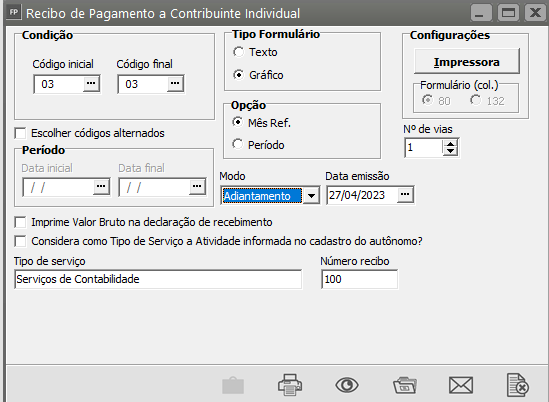Gerando Adiantamento Salarial para Autônomos
1° Passo) Informar o percentual%
Para gerar um adiantamento salarial é imprescindívelnecessário que você tenha cadastradoinformar a porcentagem de adiantamentoAdiantamento nos parâParâmetros adicionaisAdicionais da empresa.
IstoParâmetros 1 se você utilizar a mesma porcentagem para todos os sócios,Autônomos, senãse não, esta informação ficará no cadastro do Autônomo.nomo para informa-la individuamente caso seja um percentual variável.
Se não for a mesma porcentagem para todos os Autônomos, mantenha desmarcado onde será habilitado para informar o percentual no cadastro do Autônomo > aba Informações para Cálculo
2° Passo) Holerith Padrão ADIANTAUT
Ainda no cadastro do autônomo deve ser informado o Hollerith Padrão para pagamento do Adiantamento do Autônomo
Para3° gerarPasso) Gerar o adiantamentoAdiantamento
a) Se a geração será individual (somente para a empresa definida) ou se será em grupo. Para gerar o adiantamento em “Grupo”, ao informar o grupo a ser gerado, o sistema lhe perguntará se você desejará informar faixas de autonomos. Se não marcar a opção, o sistema gerará para todos, indistintamente.
b)Em Sendo individual,seguida informe o código inicial (código do autonomo que iniciará a geração) e o código final (código do último autonomo que terá seu adiantamento gerado); se a geração for para todos os sócios, simplesmente deixe esses campos em branco.
c) Em seguida, será necessário que vocë Informe a data de pagamento.
Atenção: as datas informadas são de sua responsabilidade, e as datas de pagamento é que determinarão também as bases do Imposto de Renda. Se as datas forem informadas incorretamente ou não correspondendo a verdade dos fatos,incorretamente, isso prejudicará o bom funcionamento do sistema e consequentemente a geração incorreta dos impostos. Estas datas poderão ser editadas e visualizadas acessando o menu menu Movimentação/o > Rotinas Mensais/Mensais > Datas de pagamento
d) Clique em “OK” eApós a geraçãoo, será efetuada pelo sistema.
Parapara Imprimir o Recibo do Autônomo você poderá utilizar dois recursosmenus
1) Na própria tela de geração do Hollerith há um atalho para clicar em"Impressão Imprimede HollerithHolleriths"